Windows 10'da GIMP kullanarak yuvarlak dairesel görüntüler nasıl oluşturulur
Fotoğraf çektiğimizde genellikle dikdörtgen veya kare şeklinde çıkıyorlar. Hiçbiri dairesel değildir, ancak GIMP(GIMP) kullanarak dairesel görüntüler oluşturmak mümkündür . Görev son derece basit, en azından bizim açımızdan.
Yuvarlak dairesel görüntüler nasıl oluşturulur
Daha ileri gitmeden önce, dairesel bir görüntü oluşturmak istiyorsanız, daha kolay bir süre için JPEG yerine PNG formatına bağlı bir görüntü kullanmanızı öneririz. (PNG format)Tüm bu gereksinimler karşılandığında, işleri şekillendirmenin ve imajınızı bir daireye dönüştürmenin zamanı geldi.
Bir resmi veya fotoğrafı daire şeklinde yuvarlak hale getirmenin bir yolunu arıyorsanız, ücretsiz açık kaynaklı GIMP kullanmak bunu yapmanın en kolay yoludur. Bu prosedürü izleyin:
- CTRL+O tuşlarına basarak veya File > Open öğesini seçerek resminizi GIMP düzenleyicisine ekleyin .
- Fotoğrafa alfa kanalı ekle
- Elips aracını seçin
- Çember yap.
Fotoğrafa alfa kanalı ekle

Yapmak isteyeceğiniz ilk şey, fotoğrafınıza yapması basit bir katman eklemek. Bu durumda Alfa Kanalı(Alpha Channel) katmanından bahsediyorduk .
Bunu yapmak için, lütfen Katman(Layer) > Şeffaflık(Transparency) > Alfa Kanalı'na(Alpha Channel) tıklayın .
Elips aracını seçin

Alfa Kanalı(Alpha Channel) eklendikten sonra, dairesel bir hareket elde etmek için gerekli değişiklikleri yapmanın zamanı geldi. Bunu yapmak için Ellipse Select Tool'u seçmeliyiz ve ardından (Ellipse Select Tool)Aspect Ration'ın(Aspect Ration) 1:1 olarak ayarlandığından emin olmalıyız . Bunu, Windows > Takılabilir İletişim Kutuları(Dockable Dialogs) > Araç Seçenekleri'ne(Tool Options) tıklayarak yapın .
Araç kutusunun altında küçük bir pencere görünmelidir. Buradan, En Boy Oranının(Aspect Ratio) 1:1 olarak sabitlendiğinden emin olun ve hepsi bu kadar.
Okuyun(Read) : GIMP kullanarak bir video dosyasından Animasyonlu GIF nasıl oluşturulur(How to create Animated GIF from a video file using GIMP) .
Çember yap
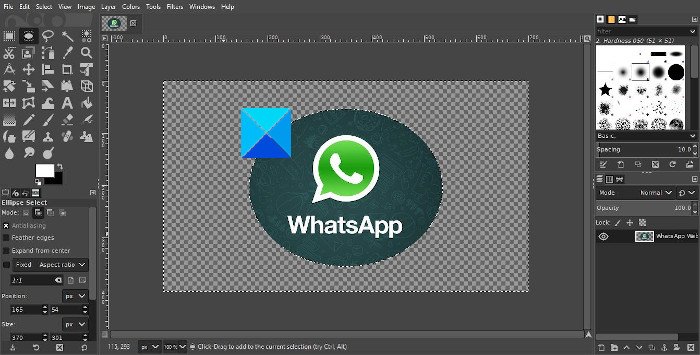
Tamam, yukarıda bahsettiğimiz her şeyi yaptıktan sonraki adım bir daire oluşturmak. Farenin Sol düğmesini (Left)tıklayıp(Click) basılı tutun , ardından bir daire oluşana kadar sürükleyin. İstediğiniz buysa, mükemmel daireyi oluşturmak için doğru şekilde sürüklemek için ne gerekiyorsa yapın.
Bunu yaptıktan sonra, daire dışındaki her şeyi seçen her şeyi Ters Çevirmeniz gerekecektir. Bunu Select(Select) > Invert veya Ctrl + I tıklayarak yapabiliriz . Ardından son adım, fotoğrafın dairesel bölümün dışındaki tüm yönlerini silmek için klavyenizdeki Sil tuşuna basmaktır.(Delete)
Son olarak, görüntüyü kaydetme zamanı. Dosya(File) > Dışa Aktar'ı(Export) seçerek Dışa Aktarma(Export) yolunu izlemenizi ve ardından fotoğrafı PNG uzantısıyla kaydetmenizi öneririz . Yukarıda bahsedildiği gibi, şeffaflık JPEG(JPEG) ile çalışmaz , bu nedenle ilk başta bundan kaçınmanızı öneririz.
PNG olarak kaydettikten sonra, bitmiş ürünü JPEG'e dönüştürebilir ve oradan(JPEG) onunla çalışabilirsiniz.
Related posts
Fotor: Windows 10 için ücretsiz resim Editing App
Best Video GIF maker Windows 10 için Yazılıma
Windows 10 için en iyi Image Compressor and Optimizer software
Hornil StylePix Windows 10 için ücretsiz bir taşınabilir Görüntü Editing software olduğunu
Copy Error Codes & Messages From Dialog Boxes In Windows 10
Windows 10 üzerinde VLC Media Player kullanarak Videos dönüştürmek nasıl
Windows 10 Multiple Edition ISO den Extract belirli Windows version
keyboard language Windows 10'de nasıl değiştirilir
Windows 10'deki uygulamaları en aza indirmenin ve maksimize etmenin 7 yolu
File Explorer görünümlerini bir profesyonel gibi File Explorer görünümleri nasıl kullanılır?
Windows 10'da Yedeklemeler, Sistem Görüntüleri ve Kurtarma için OTT Kılavuzu
Windows 10'da bir VHD file'lik bir VHD file'i nasıl açılır, çıkarabilir veya kalıcı olarak takın
Windows 10 için Contort ile Distort and merge images
God Mode Windows 11 vs. Windows 10 vs. Windows 7
HoneyView Review: Windows 10 için ücretsiz hızlı Image Viewer Software
People icon'yi Windows 10'teki görev çubuğundan kaldırmanın 2 yolu
Start Menu'ü Windows 10'te Nasıl PIN: Komple Kılavuz
Microsoft Edge Windows 10'de (12 yol) nasıl başlayabilirsiniz?
Paint.NET Windows 10 için - ücretsiz indir
Bir Windows 10 Bilgisayarında Bir Görüntü Nasıl Döndürür
